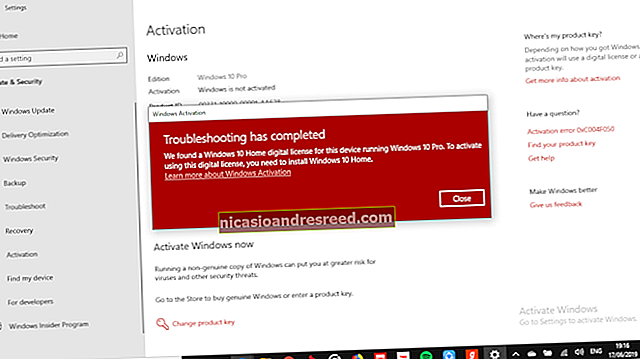Cách tắt tính năng chuyển đổi người dùng nhanh trên Windows 7, 8 hoặc 10

Chuyển đổi người dùng nhanh có thể tiện dụng, nhưng cũng có những nhược điểm. Dưới đây là cách tắt tính năng này trên tất cả các phiên bản Windows, nếu bạn muốn.
Chuyển đổi người dùng nhanh cho phép người dùng đăng nhập vào máy tính trong khi người dùng khác vẫn đang đăng nhập. Mặc dù tính năng này mang lại lợi thế rõ ràng là không buộc người dùng khác đăng xuất trước khi bạn có thể đăng nhập bằng tài khoản của mình, nhưng nó có một số nhược điểm. Miễn là những người dùng khác đăng nhập, Windows sẽ sử dụng thêm tài nguyên cho họ — đặc biệt nếu họ để các ứng dụng sử dụng nhiều tài nguyên hoặc dịch vụ nền đang hoạt động. Nếu người dùng khác đã đăng nhập, bạn cũng không thể khởi động lại hoặc tắt PC mà không yêu cầu họ đăng xuất hoặc có nguy cơ mất mọi tệp đang mở mà họ chưa lưu. Nếu bạn có nhiều người dùng trên PC của mình và bạn không muốn có sẵn tính năng Chuyển người dùng nhanh, bạn chỉ cần thực hiện chỉnh sửa nhanh Windows Registry hoặc Local Group Policy Editor.
Bạn nên lưu ý rằng bản hack này về mặt kỹ thuật không vô hiệu hóa tính năng Chuyển đổi người dùng nhanh. Thay vào đó, nó ẩn tất cả các giao diện người dùng chuyển đổi xảy ra trên menu Bắt đầu, màn hình đăng nhập và Trình quản lý tác vụ. Khi tất cả người dùng đã đăng xuất khỏi tài khoản người dùng của họ, họ sẽ không thể chuyển sang người dùng khác sử dụng giao diện Windows, điều này đối với tất cả các mục đích thực tế cũng giống như việc tắt tính năng này.
Người dùng gia đình: Tắt tính năng Chuyển đổi Người dùng Nhanh bằng cách Chỉnh sửa Sổ đăng ký
Nếu bạn có phiên bản Windows Home, bạn sẽ phải chỉnh sửa Windows Registry để thực hiện những thay đổi này. Bạn cũng có thể thực hiện theo cách này nếu bạn có Windows Pro hoặc Enterprise, nhưng cảm thấy thoải mái hơn khi làm việc trong Registry hơn là Group Policy Editor. (Tuy nhiên, nếu bạn có Pro hoặc Enterprise, chúng tôi khuyên bạn nên sử dụng Trình chỉnh sửa chính sách nhóm dễ dàng hơn, như được mô tả trong phần tiếp theo.)
Cảnh báo tiêu chuẩn: Registry Editor là một công cụ mạnh mẽ và việc lạm dụng nó có thể khiến hệ thống của bạn không ổn định hoặc thậm chí không thể hoạt động được. Đây là một cách hack khá đơn giản và miễn là bạn tuân thủ các hướng dẫn, bạn sẽ không gặp bất kỳ sự cố nào. Điều đó nói rằng, nếu bạn chưa từng làm việc với nó trước đây, hãy cân nhắc đọc về cách sử dụng Registry Editor trước khi bắt đầu. Và chắc chắn sao lưu Registry (và máy tính của bạn!) Trước khi thực hiện thay đổi.
LIÊN QUAN:Học cách sử dụng Registry Editor như một chuyên gia
Để bắt đầu, hãy mở Registry Editor bằng cách nhấn Start và gõ “regedit”. Nhấn Enter để mở Registry Editor và cho phép nó thực hiện các thay đổi đối với PC của bạn.

Trong Registry Editor, sử dụng thanh bên trái để điều hướng đến khóa sau:
HKEY_LOCAL_MACHINE \ SOFTWARE \ Microsoft \ Windows \ CurrentVersion \ Policies \ System

Tiếp theo, bạn sẽ tạo ra một giá trị mới bên trong Hệ thống Chìa khóa. Nhấp chuột phải vào Hệ thống và chọn Giá trị mới> DWORD (32-bit). Đặt tên cho giá trị mới là “HideFastUserSwitching”.

Bấm đúp vào mới HideFastUserSwitching giá trị để mở cửa sổ thuộc tính của nó. Thay đổi giá trị trong hộp “Dữ liệu giá trị” từ 0 thành 1 rồi nhấp vào “OK”.

Bây giờ bạn có thể đóng Registry Editor. Bạn sẽ cần đăng xuất khỏi bất kỳ tài khoản người dùng nào hiện đã đăng nhập (hoặc khởi động lại PC), sau đó đăng nhập lại bằng bất kỳ tài khoản nào bạn muốn. Sau khi đăng nhập, bạn có thể kiểm tra thay đổi bằng cách mở menu Bắt đầu và xác minh rằng tùy chọn chuyển sang người dùng khác không còn nữa.

Để đảo ngược thay đổi, chỉ cần làm theo các bước tương tự và đặt HideFastUserSwitchinggiá trị trở lại 0 hoặc xóa hoàn toàn giá trị.
Tải xuống bản Hack đăng ký bằng một cú nhấp chuột của chúng tôi

Nếu bạn không muốn tự mình đi sâu vào Sổ đăng ký, chúng tôi đã tạo hai bản hack sổ đăng ký có thể tải xuống mà bạn có thể sử dụng. Một lần hack vô hiệu hóa tính năng Chuyển đổi người dùng nhanh và lần còn lại kích hoạt lại, khôi phục cài đặt mặc định. Cả hai đều được bao gồm trong tệp ZIP sau đây. Bấm đúp vào cái bạn muốn sử dụng, bấm qua lời nhắc, sau đó khởi động lại máy tính của bạn.
Hack chuyển đổi người dùng nhanh chóng
LIÊN QUAN:Cách tạo bản hack Windows Registry của riêng bạn
Những vụ hack này thực sự chỉ là Hệ thốngchìa khóa, rút xuống HideFastUserSwitching giá trị mà chúng tôi đã mô tả ở trên, rồi xuất sang tệp .REG. Chạy hack "Tắt chuyển đổi người dùng nhanh" tạo ra HideFastUserSwitchingvà đặt nó thành 1. Chạy hack “Bật chuyển đổi người dùng nhanh (Mặc định)” sẽ xóa giá trị. Và nếu bạn thích thao tác với Registry, bạn nên dành thời gian để tìm hiểu cách tạo hack Registry của riêng mình.
Người dùng chuyên nghiệp và doanh nghiệp: Tắt tính năng Chuyển đổi người dùng nhanh bằng Trình chỉnh sửa chính sách nhóm cục bộ
LIÊN QUAN:Sử dụng Group Policy Editor để chỉnh sửa PC của bạn
Nếu bạn đang sử dụng Windows 10 Pro hoặc Enterprise, cách dễ nhất để tắt Chuyển đổi người dùng nhanh là sử dụng Local Group Policy Editor. Đây là một công cụ khá mạnh mẽ, vì vậy nếu bạn chưa từng sử dụng nó trước đây, bạn nên dành chút thời gian để tìm hiểu những gì nó có thể làm được. Ngoài ra, nếu bạn đang sử dụng mạng công ty, hãy giúp đỡ mọi người và kiểm tra với quản trị viên của bạn trước. Nếu máy tính làm việc của bạn là một phần của miền, thì cũng có khả năng đó là một phần của chính sách nhóm miền sẽ thay thế chính sách nhóm cục bộ.
Trong Windows 10 Pro hoặc Enterprise, nhấn Start, nhập gpedit.msc và nhấn Enter.

Trong Local Group Policy Editor, trong ngăn bên trái, hãy đi sâu vào Cấu hình máy tính> Mẫu quản trị> Hệ thống> Đăng nhập. Ở bên phải, tìm cài đặt “Ẩn điểm vào để Chuyển đổi người dùng nhanh” và nhấp đúp vào cài đặt đó.

Trong cửa sổ thuộc tính mở ra, hãy chọn tùy chọn “Đã bật” và sau đó nhấp vào “OK”.

Bây giờ bạn có thể thoát khỏi Local Group Policy Editor. Đăng xuất khỏi bất kỳ tài khoản nào mà người dùng đã đăng nhập (hoặc khởi động lại PC của bạn). Khi bạn đã đăng nhập lại vào tài khoản của mình, hãy kiểm tra thay đổi của bạn bằng cách xác minh rằng tùy chọn thay đổi người dùng đã bị xóa khỏi menu Bắt đầu của bạn. Nếu bất kỳ lúc nào bạn muốn bật lại Chuyển đổi người dùng nhanh, chỉ cần làm theo quy trình tương tự và đặt lại tùy chọn đó thành Đã tắt hoặc Chưa được định cấu hình.